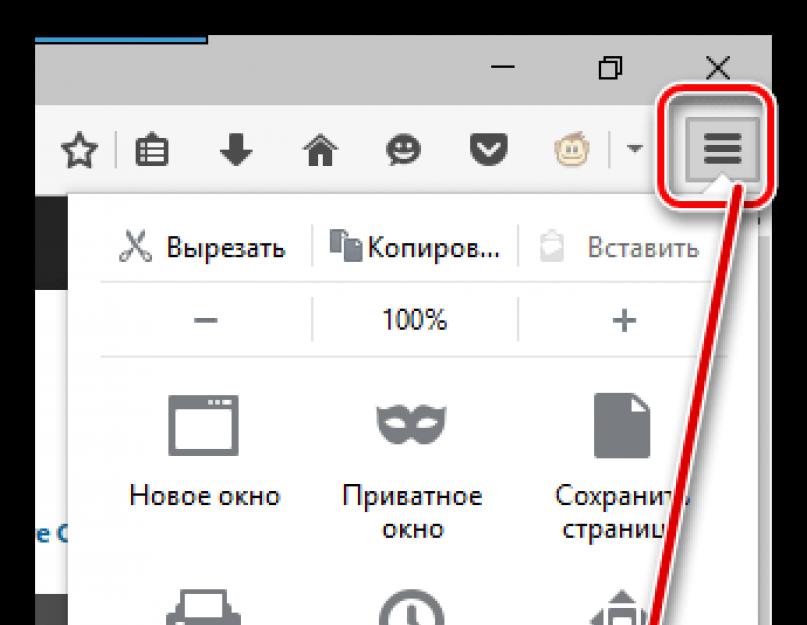Firefox niekedy používa viac pamäte (RAM), ako by mal. To môže spomaliť Firefox a v extrémnych prípadoch to môže dokonca spôsobiť zlyhanie Firefoxu. Tento článok popisuje, ako dosiahnuť, aby Firefox využíval menej pamäte.
- V závislosti od operačného systému môžete kontrolovať a monitorovať využitie pamäte pomocou špecifických nástrojov. V systéme Windows sa na karte Výkon v Správcovi úloh systému Windows zobrazuje využitie pamäte.
Doplnky
Zakázanie rozšírení a tém náročných na pamäť
Rozšírenia a motívy môžu spôsobiť, že Firefox spotrebuje viac pamäte, než by normálne.
Ak chcete zistiť, či rozšírenie alebo motív spôsobuje, že Firefox využíva príliš veľa pamäte, spustite Firefox v núdzovom režime a sledujte jeho využitie pamäte. V núdzovom režime sú rozšírenia a motívy zakázané, takže ak zaznamenáte výrazné zlepšenie, môžete skúsiť rozšírenia zakázať alebo odinštalovať.
- Ďalšie informácie o spustení Firefoxu v núdzovom režime a o tom, ako zistiť, ktoré rozšírenie alebo motív spôsobuje váš problém, nájdete v téme Riešenie problémov s rozšíreniami, motívmi a hardvérovou akceleráciou na riešenie bežných problémov s Firefoxom.
Skrytie rušivého obsahu
Mnoho webových stránok má obsah, ktorý v skutočnosti nepotrebujete a ktorý používa pamäť na zobrazenie. Blokovanie obsahu zabudované vo Firefoxe môže pomôcť ušetriť pamäť tým, že zabráni načítaniu obsahu sledovania tretej strany. Podrobnosti nájdete v článku Blokovanie obsahu.
Niektoré rozšírenia umožňujú blokovať takýto nepotrebný obsah; napríklad:
- uBlock Origin vám umožňuje skryť reklamy na webových stránkach.
- NoScript vám umožňuje selektívne povoliť a zakázať všetky skripty spustené na webových stránkach.
Kontrola hardvérovej akcelerácie Flash
Používanie menšieho počtu kariet
Každá karta vyžaduje, aby Firefox uložil webovú stránku do pamäte. Ak máte často otvorených viac ako 100 kariet, zvážte použitie jednoduchšieho mechanizmu na sledovanie stránok na čítanie a vecí, ktoré treba urobiť, ako napríklad:
- Záložky. Tip: „Uložiť všetky karty do záložiek “ vytvorí záložku skupiny kariet.
Iné aplikácie využívajú pamäť
Ak je súčasne spustených veľa aplikácií, môže to spôsobiť, že váš počítač bude bežať pomaly a ostatné aplikácie tak isto. Zatvorením niektorých nepotrebných aplikácií sa zníži využitie pamäte.
Nástroje na riešenie problémov s pamäťou
- Firefox:
- The about:pamäť vám umožňuje riešiť presne špecifické problémy s pamäťou (napríklad spôsobené webovou stránkou, rozšírením, témou) a niekedy vám jej tlačidlo Minimalizovať využitie pamäte môže pomôcť okamžite znížiť využitie pamäte. Pre návod na použitie about:pamäť navštívte stránku about:pamäť
- Aj keď nie ste programátor v C++, môžete vyskúšať niektoré ďalšie nástroje a tipy, ktoré vývojári Firefoxu používajú na ladenie únikov.
- systém:
- Ak chcete zistiť, koľko pamäte sa používa, skontrolujte Správcu úloh systému Windows Výkon tab (kliknutím na "Viac podrobností" v Správcovi úloh zobrazíte všetky karty). Ďalšie informácie nájdete v tomto blogovom príspevku Windows na lokalite spoločnosti Microsoft.
Pridajte RAM do svojho počítača
Ak ste vyčerpali všetky tipy v predchádzajúcich častiach a vaše využitie pamäte je stále blízko maxima, možno je čas, aby ste do počítača pridali viac pamäte. RAM je lacná a poskytne obrovské zvýšenie výkonu.
Mozilla Firefox je považovaný za najúspornejší prehliadač, ktorý dokáže poskytnúť pohodlné surfovanie po webe aj na veľmi slabých strojoch. Používatelia sa však môžu stretnúť s tým, že Firefox spotrebuje procesor. O tomto probléme sa bude diskutovať dnes.
Mozilla Firefox pri načítavaní a spracovaní informácií môže vážne zaťažiť počítačové zdroje, čo sa prejavuje zaťažením centrálneho procesora a RAM. Ak sa však podobná situácia vyskytuje neustále, je to dôvod na zamyslenie.
Metóda 1: Aktualizácia prehliadača
Staré verzie prehliadača Mozilla Firefox môžu vážne zaťažiť váš počítač. S vydaním nových verzií vývojári Mozilly problém trochu vyriešili a prehliadač je šetrnejší.
Ak ste ešte neinštalovali aktualizácie pre Mozilla Firefox, teraz je čas tak urobiť.
Metóda 2: Zakážte rozšírenia a motívy
Nie je žiadnym tajomstvom, že Mozilla Firefox bez nainštalovaných tém a doplnkov spotrebúva minimum počítačových zdrojov.
Ak to chcete urobiť, kliknite na tlačidlo ponuky prehliadača a otvorte sekciu "Doplnkové" .

"rozšírenia" a zakázať všetky doplnky nainštalované vo vašom prehliadači. Prechod na kartu "témy" , budete musieť urobiť to isté s motívmi a vrátiť prehliadaču opäť predvolený vzhľad.

Metóda 3: Aktualizácia doplnkov
Zásuvné moduly je tiež potrebné okamžite aktualizovať, pretože... Zastarané pluginy môžu nielen viac zaťažiť váš počítač, ale tiež môžu byť v konflikte s najnovšou verziou prehliadača.
Ak chcete skontrolovať aktualizácie pre Mozilla Firefox, prejdite na stránku kontroly doplnkov. Ak sa zistia aktualizácie, systém vás okamžite vyzve na ich inštaláciu.
Metóda 4: Zakázanie doplnkov
Niektoré doplnky môžu byť veľmi náročné na procesor, ale v skutočnosti k nim možno budete potrebovať prístup len zriedka.
Kliknite na tlačidlo ponuky prehliadača a prejdite do sekcie "Doplnkové" .

V ľavej časti okna prejdite na kartu "pluginy" . Zakázať doplnky, ako je Shockwave Flash, Java atď.

Metóda 5: Obnovte nastavenia Firefoxu
Ak Firefox zaberá pamäť a vážne zaťažuje operačný systém, obnovenie nastavení môže pomôcť.
Ak to chcete urobiť, kliknite na tlačidlo ponuky prehliadača a potom v zobrazenom okne vyberte ikonu s otáznikom.

V rovnakej oblasti okna sa zobrazí ďalšia ponuka, v ktorej budete musieť vybrať "Informácie na riešenie problémov" .

V pravom hornom rohu kliknite na tlačidlo "Čistenie Firefoxu" a potom potvrďte svoj zámer vykonať obnovenie továrenských nastavení.

Metóda 6: Skontrolujte, či sa v počítači nenachádzajú vírusy
Mnohé vírusy sú zamerané špecificky na útoky na prehliadače, takže ak Mozilla Firefox začne vážne zaťažovať váš počítač, mali by ste mať podozrenie na vírusovú aktivitu.
Spustite režim hĺbkového skenovania na vašom antivíruse alebo použite špeciálny nástroj na liečenie, napr. Dr.Web CureIt. Po dokončení kontroly odstráňte všetky nájdené vírusy a potom reštartujte operačný systém.
Metóda 7: Aktivujte hardvérovú akceleráciu
Aktivácia hardvérovej akcelerácie znižuje zaťaženie centrálneho procesora. Ak bola vo vašom prípade hardvérová akcelerácia zakázaná, odporúča sa ju aktivovať.
Ak to chcete urobiť, kliknite na tlačidlo ponuky Firefox a prejdite do sekcie "Nastavenie" .

Na ľavej strane okna prejdite na kartu "dodatočné" a v hornej oblasti prejdite na podkartu "sú bežné" . Tu budete musieť začiarknuť políčko vedľa „Používajte hardvérovú akceleráciu vždy, keď je to možné“ .

Metóda 8: Vypnite režim kompatibility
Ak váš prehliadač beží v režime kompatibility, odporúča sa ho vypnúť. Ak to chcete urobiť, kliknite na odkaz Mozilla Firefox na pracovnej ploche. V kontextovej ponuke, ktorá sa zobrazí, vyberte "Vlastnosti" .

V novom okne prejdite na kartu "kompatibilita" a potom zrušte začiarknutie položky "Spúšťajte programy v režime kompatibility" . Uložte zmeny.

Metóda 9: Preinštalujte prehliadač
Systém mohol zlyhať, čo spôsobilo, že váš webový prehliadač nefunguje správne. V tomto prípade môžete problém vyriešiť jednoduchou opätovnou inštaláciou prehliadača.
Najprv budete musieť úplne odinštalovať Mozilla Firefox z vášho počítača.
Spomalil sa váš prehliadač? Stávajú sa pády a pády často? - jasné znamenie, že Firefox zaberá pamäť. Nástroj vyžaduje v priemere 500 megabajtov pamäte RAM, ako iné prehliadače. Prečo sa to deje? – veľké množstvo otvorených kariet, spleť základných pluginov a rozšírení, stará verzia programu. Ak som predtým štandardne používal flash pre každú otvorenú stránku, teraz iba v prípade potreby - problém so zaťažením RAM sa tým čiastočne vyriešil, ale neodstránil.
Ako zistiť, koľko pamäte používa Firefox
Optimálna „spotreba“ je 300 – 600 megabajtov. Už pri 800 sa začínajú viditeľné problémy s výkonom a pri gigabajte sa nástroj zrúti „Z nešpecifikovaných dôvodov“ a vyzve „Odoslať správu o zlyhaní“. Ak chcete zistiť, koľko konkrétny program spotrebuje:
Čo robiť
Prečo Firefox spotrebováva veľa pamäte, už sme takmer zistili, o zárubniach vývojárov prehliadačov a certifikovaných doplnkoch sa nehovorí. Áno, presne tie pluginy, ktoré sú oficiálne schválené Mozillou. Všetkým obľúbený reklamný zabijak AdBlock Plus spôsobuje vážne problémy s výkonom nielen vo Firefoxe, ale aj v prehliadači Google Chrome. Ak je váš prehliadač pomalý, skúste ho vypnúť. alebo:
- Aktualizujte Firefox
- Reštartujte program alebo systém.
- Zakážte čo najviac rozšírení a grafických motívov.
- Zatvorte karty, ak je otvorených viac ako 20.
- Ukončite nepotrebné procesy v Správcovi úloh.
- Aktualizujte ovládače grafickej karty.
- Najdrahším riešením, no veľmi užitočným nielen pre prácu s internetom, je rozšírenie RAM.
Webový prehliadač je vstupnou bránou na globálny internet. Web exponenciálne rastie a používatelia zaznamenávajú obrovské zmeny v softvéri, no Firefox časom zaberá pamäť. Toto je obzvlášť viditeľné, keď sa otvorí niekoľko ďalších kariet, prehliadač začne spomaľovať celý operačný systém.
Našťastie sa to dá opraviť, ale najprv musíte skontrolovať využitie pamäte vo Firefoxe. Prečo zadávať „cache/Device = memory“ do panela s adresou a stlačiť Enter. Prehliadač zobrazí aktuálny počet záznamov, maximálnu veľkosť úložiska, používané a neaktívne.
Príčiny slabej pamäte
Mozilla postupom času zvyšuje počet funkcií, a preto, keď Firefox zaberá pamäť, množstvo systémových prostriedkov sa dramaticky zvyšuje. Aj keď pridáte len niekoľko rozšírení z 1000 dostupných, prehliadač začne spotrebovávať stovky megabajtov pamäte a zaberať veľké množstvo miesta na disku. Posledná okolnosť okamžite ovplyvní načítanie stránok, čo bude trvať veľa času, pretože rýchlosť otvárania klesne.
Toto pomerne časté zlyhanie je spôsobené fragmentáciou v databázach. Tento jav je viditeľný najmä vtedy, keď prehliadač zostane otvorený niekoľko hodín, spotrebovaná pamäť dosahuje niekoľko gigabajtov alebo viac, čo sa stáva aj pri niekoľkých otvorených kartách. Tento jav demonštruje problém dlhodobých únikov pamäte a skutočným spôsobom, ako obmedziť pamäť Firefoxu, je zabezpečiť kompaktnosť používaných databáz SQLite. Stáva sa fragmentovaným a jeho optimalizácia znižuje časy čítania a zápisu.
Hlavné príčiny preťaženia:
- História preplnenej relácie.
- Rozšírenia a aplikácie.
- Doplnky Firefoxu.
- Pluginy.
- Nastavenia, karty a veľkosť lokálneho úložiska.

Na rýchle vyriešenie problému existuje pomerne jednoduché riešenie, všetko sa dá urobiť pomocou doplnkov s názvom Memory Fox. Tento softvér je napísaný vo vynikajúcom jazyku lho, takže automaticky spravuje využitie pamäte z prehliadača Firefox, aby v počítači neplytval. Neustále monitoruje pamäť, keď používateľ nechá kartu neaktívnu a je v pohotovostnom režime. Predpokladajme napríklad, že je otvorených 5 kariet a sú zobrazené iba 1-2, potom program vymaže pamäť na druhej karte, ktorá je „nečinná“, čo znamená, že prehliadač sa bude cítiť jednoducho.
Zníženie histórie relácie
Parameter browser.sessionhistory.max_entries nastavuje limit histórie prehliadača, teda maximálny počet adries URL, ktoré je možné navigovať pomocou tlačidiel Späť/Dopredu. Predvolená hodnota je 50. Používatelia zvyčajne neprezerajú viac ako 5 webových stránok a nie je potrebné ukladať viac, pretože Firefox potom zaberá veľa pamäte RAM. Postup inštalácie:
- Otvorte prehliadač.
- Do prehliadača zadajte about: config.
- Stlačte CTRL+F a nájdite browser.sessionhistory.max_entries.
- Dvakrát kliknite na 50 alebo akúkoľvek nastavenú hodnotu a zmeňte ju na 5 alebo niečo podobné.
- Reštartujte prehliadač.
- Na zníženie spotreby pamäte Firefoxu pre novšiu verziu možno použiť inú konfiguráciu – sessionhistory.max_total_viewers, ktorá tiež nastavuje limit pre ukladanie do vyrovnávacej pamäte „bfcache“ (rýchle pretáčanie dozadu/dopredu). Predvolené číslo je 1 a vypočíta sa na základe dostupnej pamäte. Nastavením na 0 sa neuložia žiadne strany a nastavením na 5 sa uloží 5 strán.
Zakázanie rozšírení

Používaním menšieho počtu rozšírení môže používateľ zažiť skutočné zvýšenie produktivity. Ponechanie všetkých nepotrebných tém v prehliadači vytvára podmienky, pri ktorých Firefox zaberá pamäť. Ak bude rozšírenie potrebné iba v budúcnosti a momentálne sa vôbec nepoužíva, je možné ho deaktivovať, čím sa zníži aj zaťaženie pamäte. Navyše je potrebné ich neustále aktualizovať na najnovšiu verziu.
Postup pri deaktivácii rozšírení:
- Stlačte tlačidlo „Menu“ a „Nastavenia“.
- Prejdite na „Rozšírenia“. Otvorí sa zoznam.
- Kliknite na „Zakázať“ vedľa požadovaného a reštartujte prehliadač.
Podľa recenzií používateľov mali mnohí problémy s pamäťou po práci s doplnkami Firefoxu: Ghostery, Skype Click to Call, Greasemonkey a slovníky. Ak používate tieto rozšírenia, odporúča sa ich zakázať.

Mnohí používatelia si radi prispôsobujú Firefox novými témami. Zatiaľ čo niektoré z nich vyzerajú vizuálne pôsobivo, môžu spotrebovať príliš veľa pamäte. Na vyriešenie tohto problému sa odporúča vrátiť sa k predvoleným témam a skontrolovať, či sa bráni rastu pamäte. Ak to chcete urobiť, musíte urobiť nasledovné:
- Kliknite na „Menu“.
- Prejdite na kartu „Vzhľad“ a uistite sa, že téma je nastavená na „Predvolené“.
- Reštartujte prehliadač a skontrolujte, či všetko funguje správne.
Problémy s pamäťou vo Firefoxe spôsobujú okrem rozšírení aj niektoré doplnky. Ak chcete problém vyriešiť, musíte ich vypnúť. Ak to chcete urobiť, vykonajte nasledujúce akcie:
- Kliknite na „Menu“ a „Doplnky“.
- Otvorte kartu „Pluginy“ a „Vlastnosti“, nastavte: „Nikdy neaktivovať“ pre konkrétny doplnok, znova načítajte.
- Po reštarte skontrolujte, či problém pretrváva alebo či Firefox stále zaberá pamäť. Ak sa to nevyrieši, musíte podobným spôsobom vypnúť druhý a potom nasledujúce pluginy.
- Po zistení aplikácie, ktorá spôsobuje problémy s pamäťou, nezabudnite pripojiť späť všetky doplnky okrem problematického.
- Ak potrebujete použiť tento konkrétny doplnok, môžete ho skúsiť aktualizovať na najnovšiu verziu a zistiť, či sa problém vyriešil.

Vysoké využitie pamäte môže nastať aj v dôsledku hardvérovej akcelerácie Flash a túto chybu je tiež ľahké opraviť. Ak to chcete urobiť, musíte urobiť nasledovné:
- Otvorte stránku s videom vo formáte Flash.
- Kliknite na prehrávač videa a v ponuke na položku „Nastavenia“.
- Kliknite na ikonu v ľavom dolnom rohu a otvorte panel obrazovky.
- Začiarknite políčko „Povoliť hardvérovú akceleráciu“.
- Po vykonaní tohto postupu skontrolujte, či je problém vyriešený.
Podporuje tiež nástroje Mozilla Thunderbird a Skype. Keď spustíte prenosný spustiteľný súbor, SpeedyFox automaticky zistí a načíta predvolený profil pre každú z podporovaných aplikácií. Keďže je v dnešnej dobe veľmi populárny, je možné stiahnuť si užívateľské profily aj pre prenosné verzie Firefoxu alebo Chrome. Postup:
- Kliknite na panel ponuky SpeedyFox a vyberte možnosť „Pridať vlastný profil“ alebo presuňte priečinok do okna programu Firefox, optimalizácia pamäte sa spustí po kontrole profilov aplikácií a kliknutí na tlačidlo „Optimalizovať“.
- SpeedyFox začne komprimovať databázy SQLite. V okne priebehu sa zobrazí, ktoré databázy boli optimalizované a koľko miesta sa ušetrilo. Musíte sa uistiť, že programy, ktoré sa optimalizujú, nie sú momentálne spustené, inak nebudú spracované. Autor SpeedyFox odporúča spustiť nástroj každé 1-2 týždne v závislosti od používania povolených prehliadačov.
- SpeedyFox funguje aj z príkazového riadku a možno ho jednoducho umiestniť vo forme skratky alebo skriptu. Ak to chcete urobiť, musíte kliknúť na „Príkazový riadok“ a potom na „Kopírovať“, čím skopírujete aktuálny príkaz a možnosti do schránky a umiestnite ich do dávkového súboru alebo zástupcu na pracovnej ploche, ktorý sa spustí dvojitým kliknutím.
Ak žiadne z predchádzajúcich riešení nefunguje, môžete skúsiť použiť iný prehliadač, pretože niektoré počítače sú v konflikte s Firefoxom. Ak sa rovnaký problém vyskytne aj v iných prehliadačoch, možno by ste mali zvážiť inováciu pamäte RAM.
Firefox niekedy používa viac pamäte (RAM), ako by mal. To môže spomaliť Firefox a v extrémnych prípadoch to môže dokonca spôsobiť zlyhanie Firefoxu. Tento článok popisuje, ako dosiahnuť, aby Firefox využíval menej pamäte.
- V závislosti od operačného systému môžete kontrolovať a monitorovať využitie pamäte pomocou špecifických nástrojov. V systéme Windows sa na karte Výkon v Správcovi úloh systému Windows zobrazuje využitie pamäte.
Doplnky
Zakázanie rozšírení a tém náročných na pamäť
Rozšírenia a motívy môžu spôsobiť, že Firefox spotrebuje viac pamäte, než by normálne.
Ak chcete zistiť, či rozšírenie alebo motív spôsobuje, že Firefox využíva príliš veľa pamäte, spustite Firefox v núdzovom režime a sledujte jeho využitie pamäte. V núdzovom režime sú rozšírenia a motívy zakázané, takže ak zaznamenáte výrazné zlepšenie, môžete skúsiť rozšírenia zakázať alebo odinštalovať.
- Ďalšie informácie o spustení Firefoxu v núdzovom režime a o tom, ako zistiť, ktoré rozšírenie alebo motív spôsobuje váš problém, nájdete v téme Riešenie problémov s rozšíreniami, motívmi a hardvérovou akceleráciou na riešenie bežných problémov s Firefoxom.
Skrytie rušivého obsahu
Mnoho webových stránok má obsah, ktorý v skutočnosti nepotrebujete a ktorý používa pamäť na zobrazenie. Blokovanie obsahu zabudované vo Firefoxe môže pomôcť ušetriť pamäť tým, že zabráni načítaniu obsahu sledovania tretej strany. Podrobnosti nájdete v článku Blokovanie obsahu.
Niektoré rozšírenia umožňujú blokovať takýto nepotrebný obsah; napríklad:
- uBlock Origin vám umožňuje skryť reklamy na webových stránkach.
- NoScript vám umožňuje selektívne povoliť a zakázať všetky skripty spustené na webových stránkach.
Kontrola hardvérovej akcelerácie Flash
Používanie menšieho počtu kariet
Každá karta vyžaduje, aby Firefox uložil webovú stránku do pamäte. Ak máte často otvorených viac ako 100 kariet, zvážte použitie jednoduchšieho mechanizmu na sledovanie stránok na čítanie a vecí, ktoré treba urobiť, ako napríklad:
- Záložky. Tip: „Uložiť všetky karty do záložiek “ vytvorí záložku skupiny kariet.
Iné aplikácie využívajú pamäť
Ak je súčasne spustených veľa aplikácií, môže to spôsobiť, že váš počítač bude bežať pomaly a ostatné aplikácie tak isto. Zatvorením niektorých nepotrebných aplikácií sa zníži využitie pamäte.
Nástroje na riešenie problémov s pamäťou
- Firefox:
- The about:pamäť vám umožňuje riešiť presne špecifické problémy s pamäťou (napríklad spôsobené webovou stránkou, rozšírením, témou) a niekedy vám jej tlačidlo Minimalizovať využitie pamäte môže pomôcť okamžite znížiť využitie pamäte. Pre návod na použitie about:pamäť navštívte stránku about:pamäť
- Aj keď nie ste programátor v C++, môžete vyskúšať niektoré ďalšie nástroje a tipy, ktoré vývojári Firefoxu používajú na ladenie únikov.
- systém:
- Ak chcete zistiť, koľko pamäte sa používa, skontrolujte Správcu úloh systému Windows Výkon tab (kliknutím na "Viac podrobností" v Správcovi úloh zobrazíte všetky karty). Ďalšie informácie nájdete v tomto blogovom príspevku Windows na lokalite spoločnosti Microsoft.
Pridajte RAM do svojho počítača
Ak ste vyčerpali všetky tipy v predchádzajúcich častiach a vaše využitie pamäte je stále blízko maxima, možno je čas, aby ste do počítača pridali viac pamäte. RAM je lacná a poskytne obrovské zvýšenie výkonu.